Завантаження драйверів для принтера Samsung SCX-3200
Samsung є одним з найбільших компаній в світі, яка займається виробництвом різного устаткування. Серед широкого списку їх продукції є і кілька моделей принтерів. Сьогодні ми розгорнуто опишемо процес пошуку і завантаження драйверів для Samsung SCX-3200. Володарі даного пристрою зможуть ознайомитися з усіма варіантами виконання даного процесу і вибрати один з них.
зміст
Викачуємо драйвери для принтера Samsung SCX-3200
В першу чергу підключіть принтер до комп'ютера або ноутбука спеціальним кабелем, який йде в комплекті з девайсом. Запустіть його, а вже потім дотримуйтесь інструкцій обраного методу.
Спосіб 1: Веб-ресурс підтримки HP
Раніше компанія Samsung займалася виробництвом принтерів, однак продала свої філії HP, внаслідок чого вся інформація і корисні файли по продукції були переміщені на сайт вищезгаданої корпорації. Тому власникам такого обладнання буде потрібно виконати наступні дії:
Перейти на офіційний сайт підтримки HP
- Відкрийте зручний для вас веб-оглядач та через нього зайдіть на офіційну сторінку підтримки HP.
- У вкладці, ви побачите перелік розділів. Серед них знайдіть «Програмне забезпечення та драйвери» і клікніть на ньому лівою кнопкою миші.
- З'являться значки з підтримуваної продукцією. Ви шукаєте програмне забезпечення для принтера, тому оберіть відповідний значок.
- Введіть назву вашого продукту в спеціальну рядок, щоб відобразився список всіх доступних пристроїв. Серед них знайдіть відповідне і натисніть лівою кнопкою миші по рядку.
- Хоч сайт і заточений під автоматичне визначення операційної системи, це відбувається не завжди. Ми рекомендуємо перед скачуванням файлів переконатися в тому, що версія OC Windows і її розрядність були вказані правильно. Якщо це не так, змініть параметр вручну, вибравши версію з спливаючого меню.
- Залишається тільки розкрити розділ з драйверами і натиснути кнопку «Завантажити».
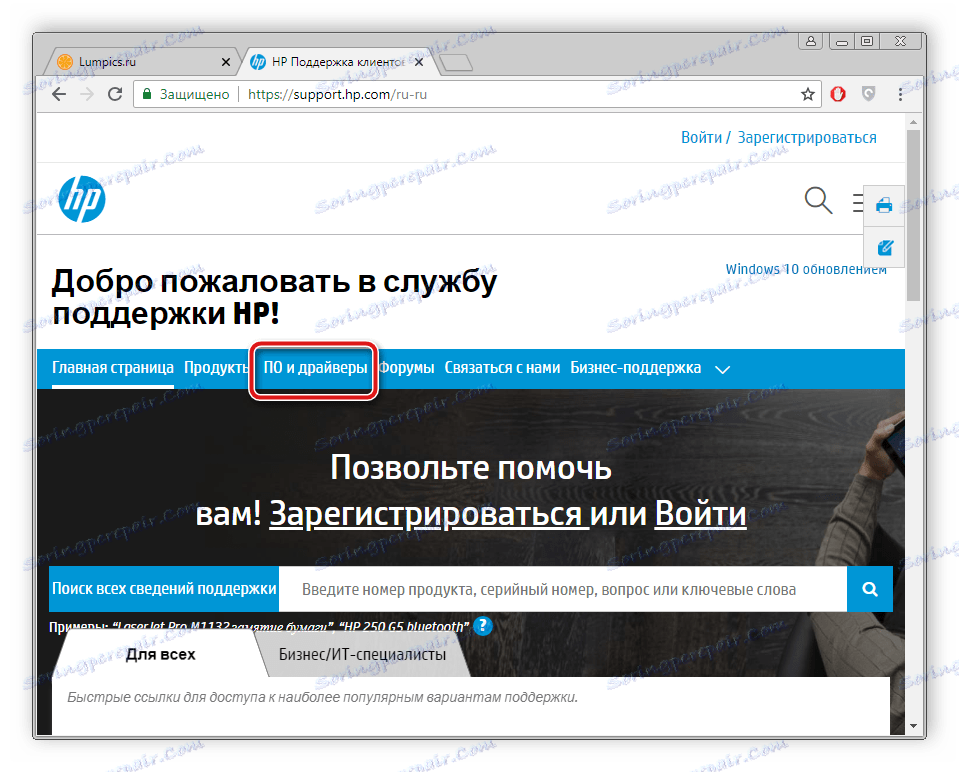
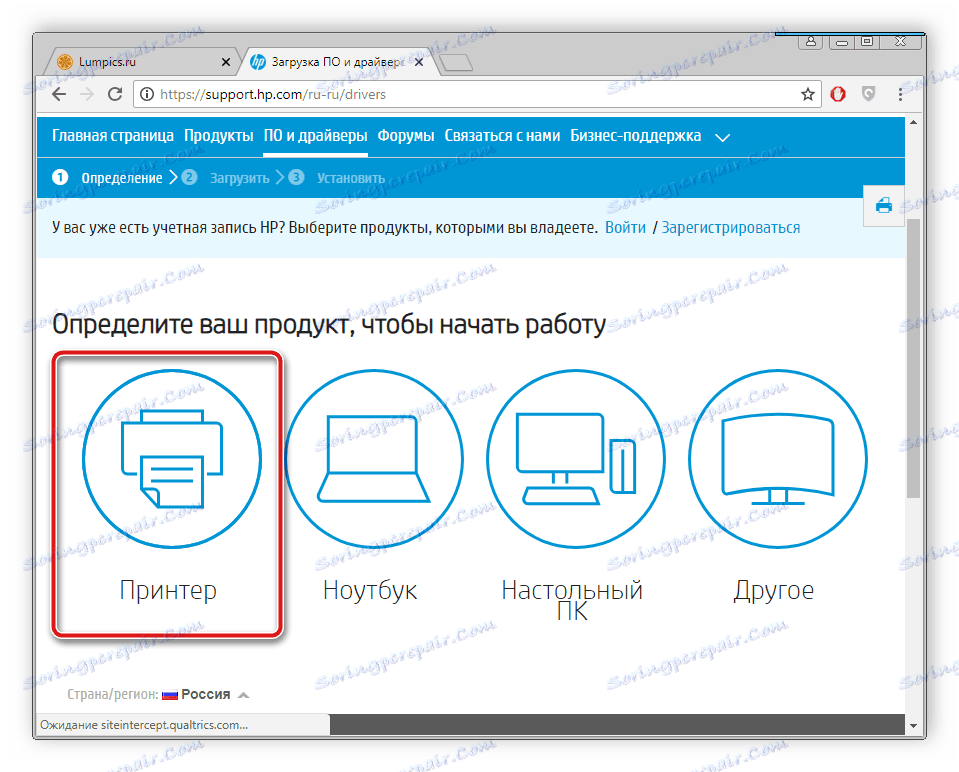
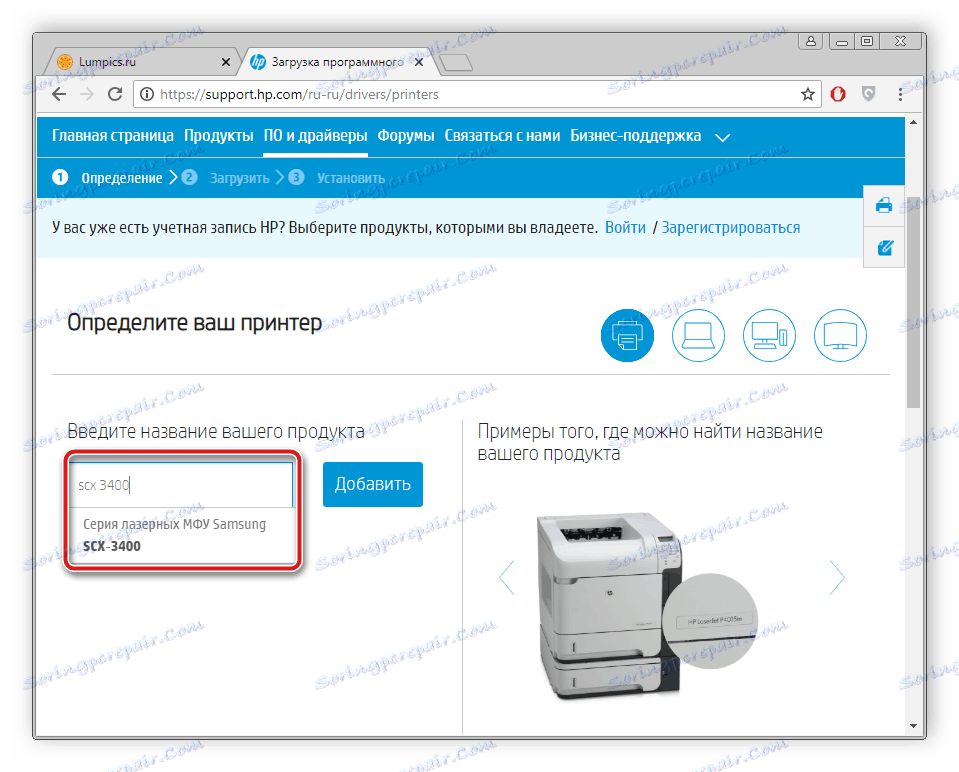
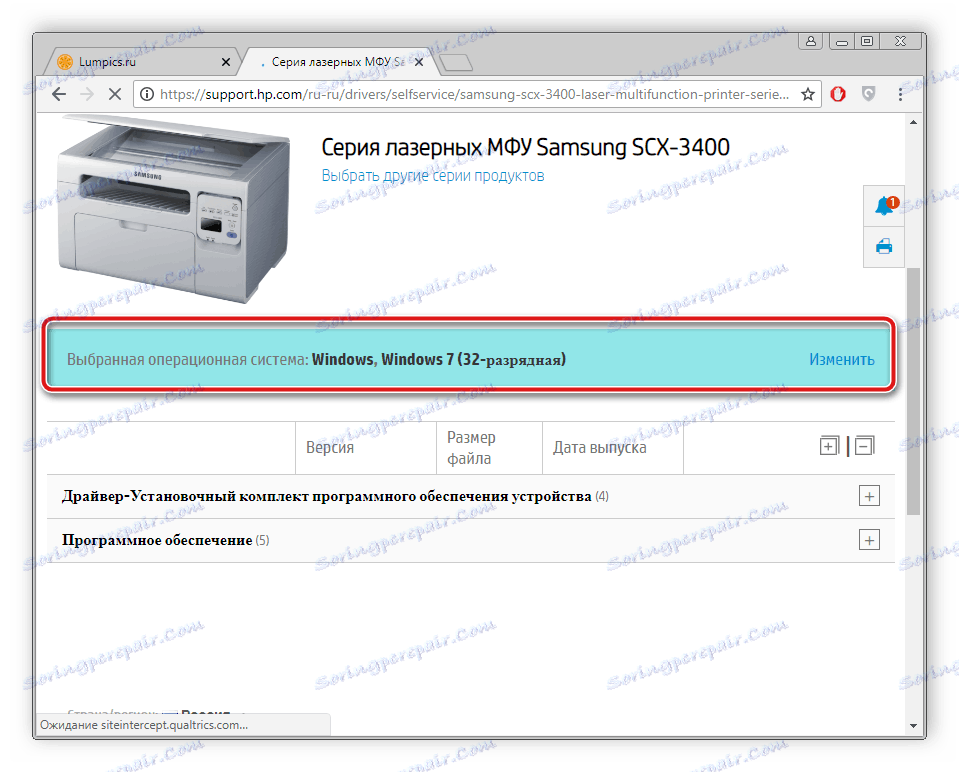
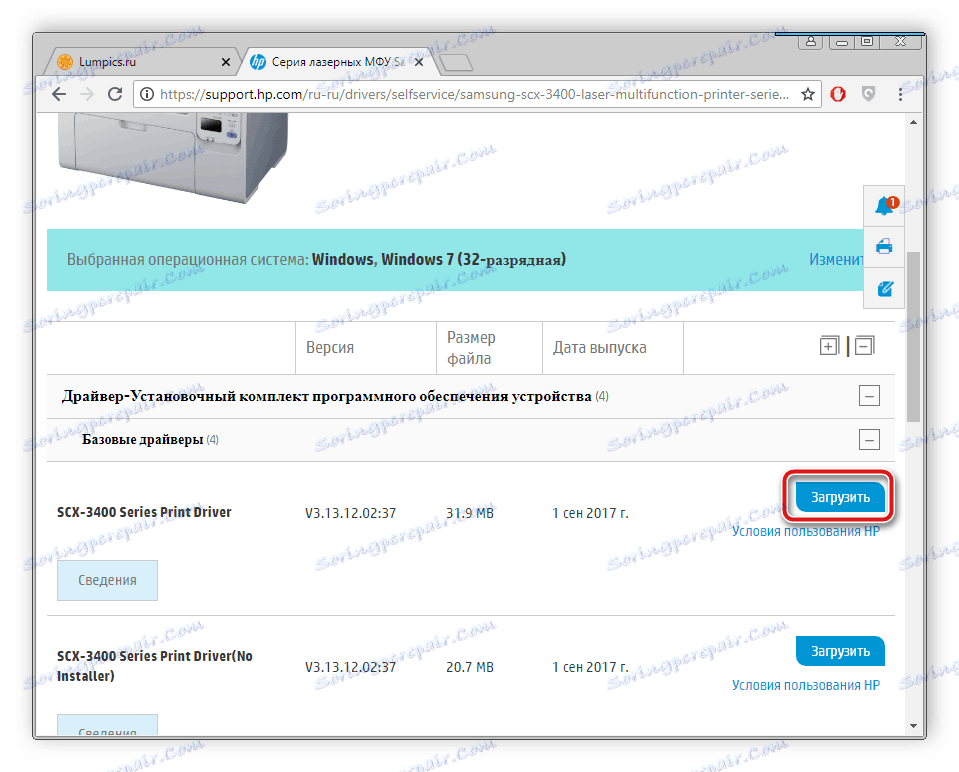
Після завершення скачування відкрийте інсталятор, щоб почалася самостійна інсталяція файлів для принтера Samsung SCX-3200.
Спосіб 2: Спеціальні програми
В мережі знаходиться досить велика кількість програм, чия функціональність зосереджена на тому, щоб допомогти користувачам знайти та поставити відповідні драйвери. Практично всі представники такого ПО працюють за одним і тим же алгоритмом, а відрізняються вони наявністю додаткових інструментів і можливостей.
Детальніше: Кращі програми для установки драйверів
На нашому сайті також знаходиться стаття, в якій детально розписана інструкція з пошуку і завантаження необхідних файлів для комплектуючих і периферійних пристроїв через програму DriverPack Solution .
Детальніше: Як оновити драйвери на комп'ютері за допомогою DriverPack Solution
Спосіб 3: Ідентифікатор пристрою
Кожному обладнанню присвоюється свій унікальний номер, завдяки йому відбувається коректна робота девайса і операційної системи. Такий код можна використовувати для того, щоб знайти відповідний драйвер. ID принтера Samsung SCX-3200 має наступний вигляд:
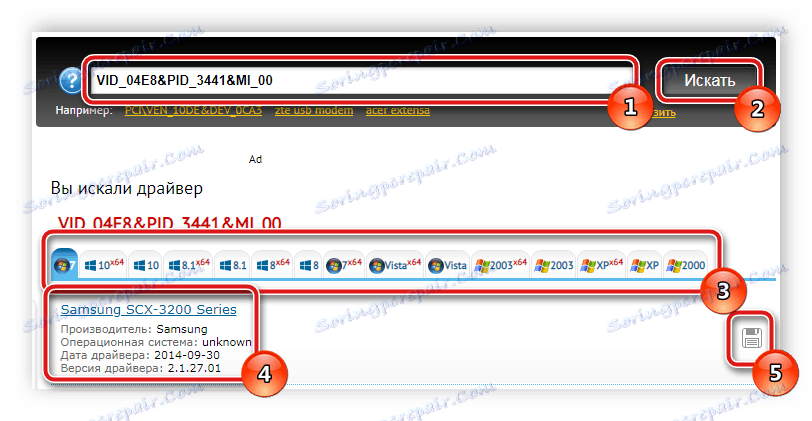
VID_04E8&PID_3441&MI_00
Розгорнуті інструкції про те, як знайти і завантажити на ПК драйвери за допомогою ідентифікатора, є в іншій нашій статті.
Детальніше: Пошук драйверів по ID обладнання
Спосіб 4: Стандартний засіб Windows
В ОС Віндовс кожне підключене устаткування визначається спеціальним вбудованим інструментом. Крім цього є і засіб, що дозволяє знайти і викачати драйвер без застосування сторонніх програм або сайтів. А виконується це в такий спосіб:
- Через «Пуск» перейдіть до «Пристрої та принтери».
- Над списком всіх девайсів знайдіть кнопку «Установка принтера».
- Samsung SCX-3200 є локальним, тому оберіть відповідний пункт у вікні.
- Наступний крок - позначення порту, через який пов'язано пристрій з комп'ютером.
- Після визначення всіх параметрів відкриється вікно, де відбудеться автоматичний пошук всіх доступних пристроїв. Якщо у списку ще з'явився через кілька хвилин або в ньому ви не знайшли потрібний принтер, натисніть на «Центр оновлення Windows».
- У рядку вкажіть виробника і модель обладнання, після чого переходите далі.
- Задайте зручне ім'я девайса, щоб було комфортно працювати з ним.
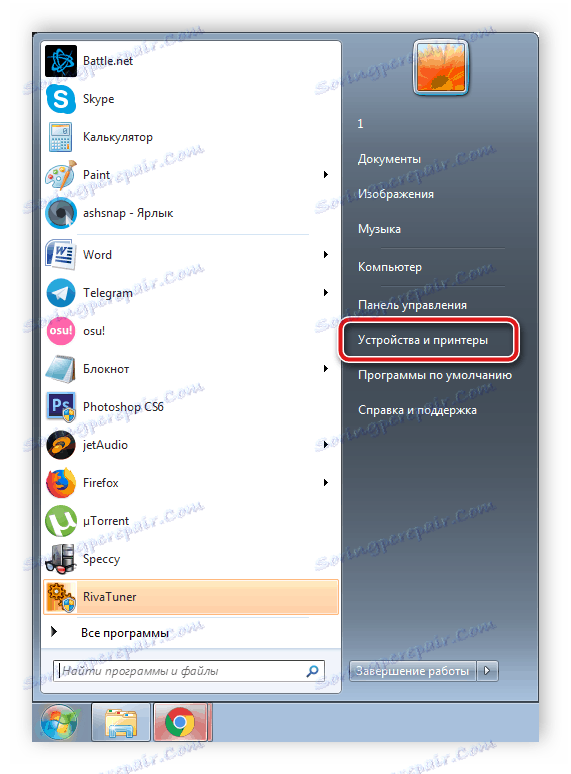
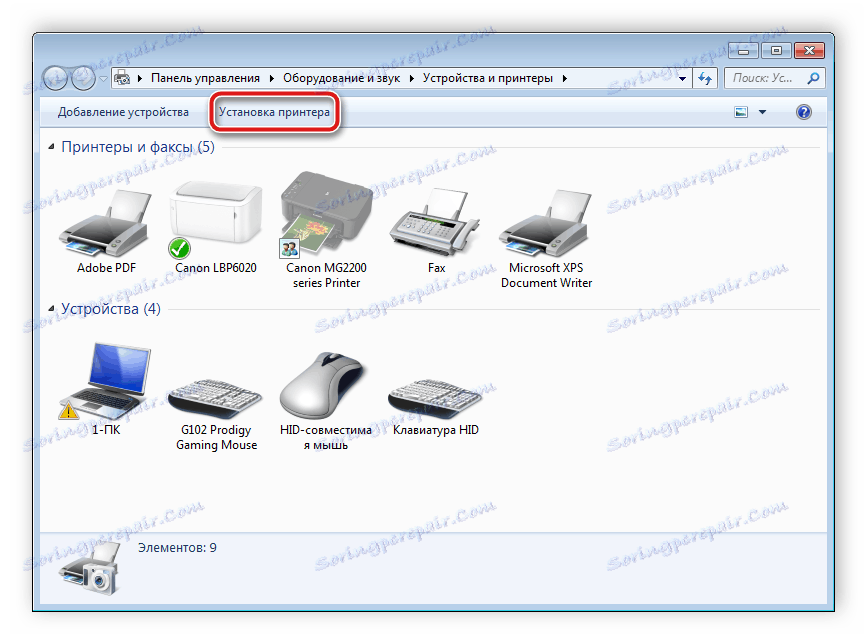
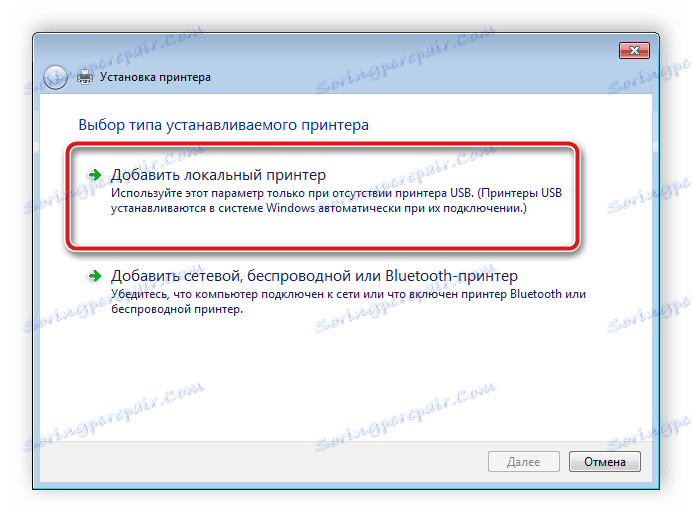
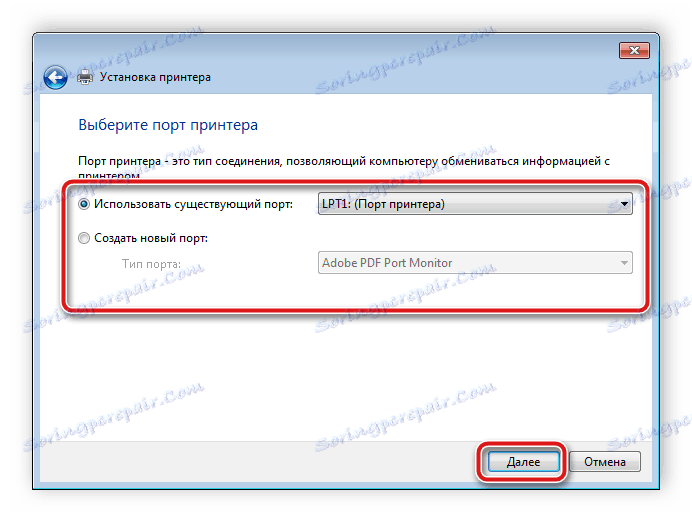
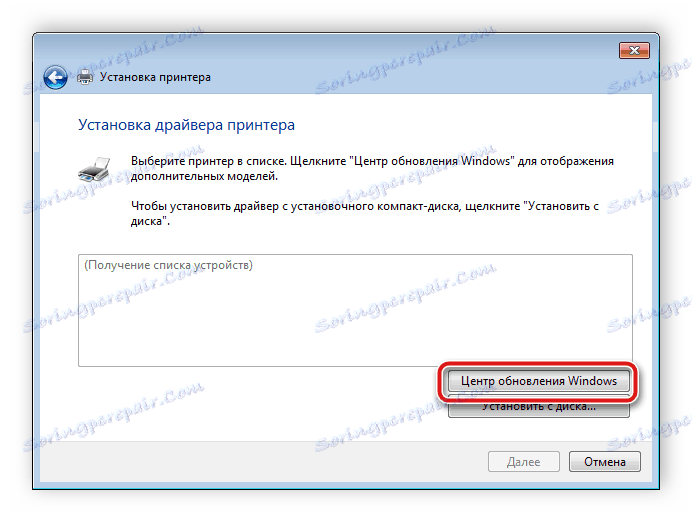

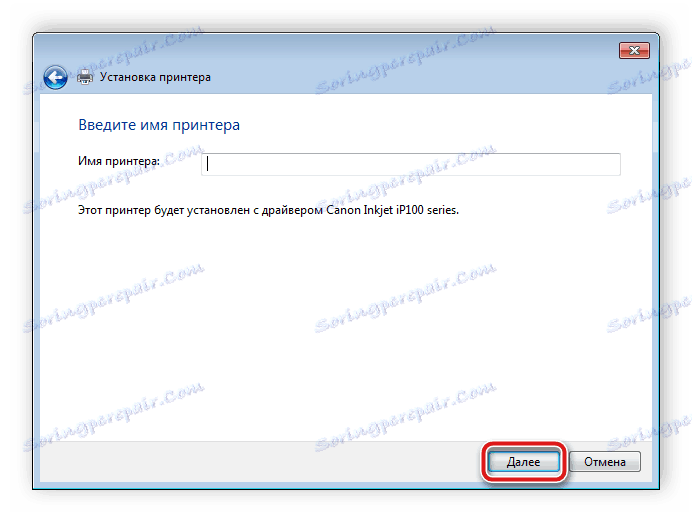
Більше від вас нічого не потрібно, процес сканування, завантаження і установки автоматичний.
Вище ви могли ознайомитися з чотирма різними методами пошуку і установки відповідних драйверів для Samsung SCX-3200. Весь процес не є складним і не вимагає від користувача наявності певних знань і навичок. Досить лише вибрати зручний варіант і дотримуватися наведених інструкцій.